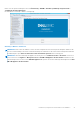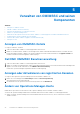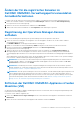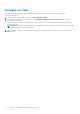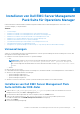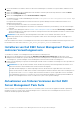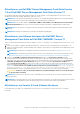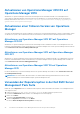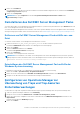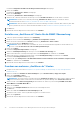Install Guide
Table Of Contents
- Dell EMC Dell OpenManage Integration v7.1 für Microsoft System Center für Operations Manager (SCOM) Installationsanleitung
- Übersicht
- OMIMSSC-Komponenten
- Systemanforderungen für OMIMSSC
- Installieren, Konfigurieren und Verwalten von OMIMSSC
- Voraussetzungen
- Herunterladen von OMIMSSC aus dem Web
- Einrichten von OMIMSSC
- Herunterladen des Dell EMC Configuration Management Pack
- Registrieren der Operations Manager-Konsole
- Hinzufügen von Proxy MS zu DellProxyMSGroup und Synchronisieren von Dell Proxy MS mit OMIMSSC
- Starten von Dell EMC OMIMSSC über Operations Manager
- Verwalten von OMIMSSC und seinen Komponenten
- Anzeigen von OMIMSSC-Details
- Dell EMC OMIMSSC Benutzerverwaltung
- Anzeigen oder Aktualisieren von registrierten Konsolen
- Ändern von Operations Manager-Konto
- Ändern der für die registrierten Konsolen im Dell EMC OMIMSSC-Verwaltungsportal verwendeten Anmeldeinformationen
- Registrierung der Operations Manager-Konsole aufheben
- Entfernen der Dell EMC OMIMSSC-Appliance virtuellen Maschine (VM)
- Anzeigen von Jobs
- Installieren von Dell EMC Server Management Pack Suite für Operations Manager
- Voraussetzungen
- Installieren von Dell EMC Server Management Pack Suite mithilfe der EXE-Datei
- Installieren von Dell EMC Server Management Pack auf mehreren Verwaltungsservern
- Aktualisieren von früheren Versionen der Dell EMC Server Management Pack Suite
- Aktualisieren von Operations Manager 2012 R2 auf Operations Manager 2016
- Aktualisieren einer früheren Version von Operations Manager
- Verwenden der Reparaturoption in der Dell EMC Server Management Pack Suite
- Deinstallieren des Dell EMC Server Management Packs
- Konfigurieren von Operations Manager zur Überwachung von Traps und Trap-basierten Einheitsüberwachungen
- Dell EMC Feature Management Dashboard
- Von Dell EMC Server Management Pack Suite Version 7.1 unterstützte Überwachungsfunktionen
- Von Dell EMC OMIMSSC Version 7.1 unterstützte Überwachungsfunktionen
- (Lizenzierte) Überwachungsfunktion für Dell Server und Rack-Workstations
- Dell EMC Gehäuseüberwachungsfunktion
- Management Packs
- Voraussetzungen für die Konfiguration
- Anforderungen für die Dell EMC Gehäuseüberwachung
- Konfigurieren der Dell EMC Chassis Management Controller/OpenManage Enterprise Modular (CMC/OME-M) Funktion für die Korrelation von Servermodulen mit der Gehäuseschlitze-Zusammenfassung
- Funktionsverwaltungstasks
- Korrelationsfunktion zwischen Dell EMC Gehäuse und Modularserver
- Überwachungsfunktion für Dell EMC Netzwerkswitches
- Fehlerbehebung
- Verbindung zwischen OMIMSSC-Appliance und Operations Manager-Konsole verloren
- Fehlermeldung beim Zugriff auf das Dell EMC OMIMSSC-Verwaltungsportal über den Mozilla Firefox-Browser
- Fehler beim Verbinden mit OMIMSSC-Appliance
- Testverbindung schlägt zwischen Dell EMC OMIMSSC-Appliance und Operation Manager Konsole fehl
- IP-Adresse nicht der OMIMSSC-Appliance zugewiesen
- Appliance-Ermittlungsjob steckt im Status „In Bearbeitung“ fest
- Dell EMC OMIMSSC kann in der Operations Manager-Konsole nicht gestartet werden
- Ermittlung und Überwachung des Dell EMC Gerätefehlschlags nach Neustart von Dell EMC OMIMSSC
- Ereignis-ID 33333: Data Access Layer hat erneuten Versuch auf SqlError abgelehnt
- Dell EMC Feature Management Dashboard wird nicht befüllt
- Task im Feature Management Dashboard schlägt fehl
- Funktionsverwaltungswarnungen
- Integritätsdienst des Feature Management-Host-Servers fällt aus
- Anhang
- Installieren der Web Services-Verwaltung (WS-Man) und der SMASH-Gerätevorlage
- Manuelle Bereinigung der Operations Manager-Konsole, die während der Aufhebung der Registrierung nicht erreichbar ist
- Task zum Zuordnen des „Ausführen als“-Kontos – (Lizenzierte) Überwachungsfunktion für Dell EMC Server und Rack-Workstations
- Zugriff auf Dokumente von der Dell EMC Support-Website
Der Bildschirm Allgemeine Ausführen als-Profileigenschaften festlegen wird angezeigt.
5. Klicken Sie auf Weiter.
Der Bildschirm „Ausführen als“-Konten wird angezeigt.
6. Klicken Sie auf Hinzufügen.
Der Bildschirm „Ausführen als“-Konto hinzufügen wird angezeigt.
7. Wählen Sie die Community-Zeichenkette aus der Drop-Down-Liste Ausführen als-Konto aus, um die Geräte zu ermitteln.
ANMERKUNG: Erstellen Sie ein Communityzeichenfolge „Ausführen als“-Konto, falls keine vorhanden ist. Weitere
Informationen finden Sie unter Erstellen von „Ausführen als“-Konto zur SNMP-Überwachung.
ANMERKUNG: Wenn Sie mehrere „Ausführen als“-Konten zur Ermittlung von Geräten verwenden, dann ordnen Sie jedes Gerät
seinem „Ausführen als“-Konto zu. Weitere Informationen finden Sie unter Zuordnen von mehreren „Ausführen als“-Konten.
8. Auf OK.klicken.
9. Nachdem der Assistent abgeschlossen wurde, klicken Sie auf Schließen.
Erstellen von „Ausführen als“-Konto für die SNMP-Überwachung
1. Starten Sie Operations Manager und klicken Sie auf Verwaltung.
2. Navigieren Sie im Fensterbereich Verwaltung zu „Ausführen als“-Konfiguration > Konten.
3. Klicken Sie mit der rechten Maustaste auf Konten und klicken Sie „Ausführen als“-Konto erstellen.
Daraufhin wird der Bildschirm Einführung angezeigt.
ANMERKUNG: Weitere Informationen zu „Ausführen als“-Konto zur Netzwerküberwachung finden Sie auf der Webseite von
Microsoft TechNet technet.microsoft.com/en-us/library/hh212920.aspx.
4. Klicken Sie auf Weiter.
Der Bildschirm Allgemeine Eigenschaften wird angezeigt.
5. Wählen Sie Communityzeichenfolge aus der Drop-Down-Liste Ausführen als-Kontotyp: aus.
6. Geben Sie den Namen der Communityzeichenfolge in das Textfeld Anzeigename: ein, und klicken Sie auf Weiter.
7. Geben Sie die korrekte Communityzeichenfolge in das Textfeld Communityzeichenfolge ein und klicken Sie auf Weiter.
Der Bildschirm Verteilungssicherheit wird angezeigt.
8. Wählen Sie die Option Weniger sicher - Die Anmeldeinformationen sollen automatisch an alle verwalteten Computer verteilt
werden. aus, und klicken Sie auf Erstellen.
9. Nachdem der Assistent abgeschlossen wurde, klicken Sie auf Schließen.
Zuordnen von mehreren „Ausführen als“-Konten
1. Befolgen Sie die Schritte 1 bis 6 unter Konfigurieren von Operations Manager zur Überwachung von Traps und Trap-basierten
Einheitenmonitoren.
2. Wählen Sie im Bildschirm Ausführen als-Konto hinzufügen die Option Bestimmte Klasse, Gruppe oder Objekt.
3. Klicken Sie auf Auswählen > Klasse.
Der Bildschirm Klassensuche wird angezeigt.
ANMERKUNG:
Sie können auch die Communityzeichenfolge „Ausführen als“-Konto einem Objekt und einer Gruppe zuordnen.
Weitere Informationen finden Sie in der Microsoft Dokumentation für Operations Manager unter technet.microsoft.com.
4. Geben Sie in das Textfeld Filtern nach (optional) den Klassennamen ein. Geben Sie je nach Gerätetyp Dell EMC Server, Dell
CMC/OME-M oder Dell EMC DRAC/MC ein.
5. Klicken Sie auf Suchen.
6. Wählen Sie unter Verfügbare Elemente die Klasse aus, die Sie hinzufügen möchten.
7. Auf OK.klicken.
8. Klicken Sie im Bildschirm Ausführen als-Konto hinzufügen) auf OK.
9. Wiederholen Sie die Schritte 2 bis 8 für jeden Klassentyp, den Sie verwalten möchten.
10. Klicken Sie auf Speichern.
11. Nachdem der Assistent abgeschlossen wurde, klicken Sie auf Schließen.
30
Installieren von Dell EMC Server Management Pack Suite für Operations Manager